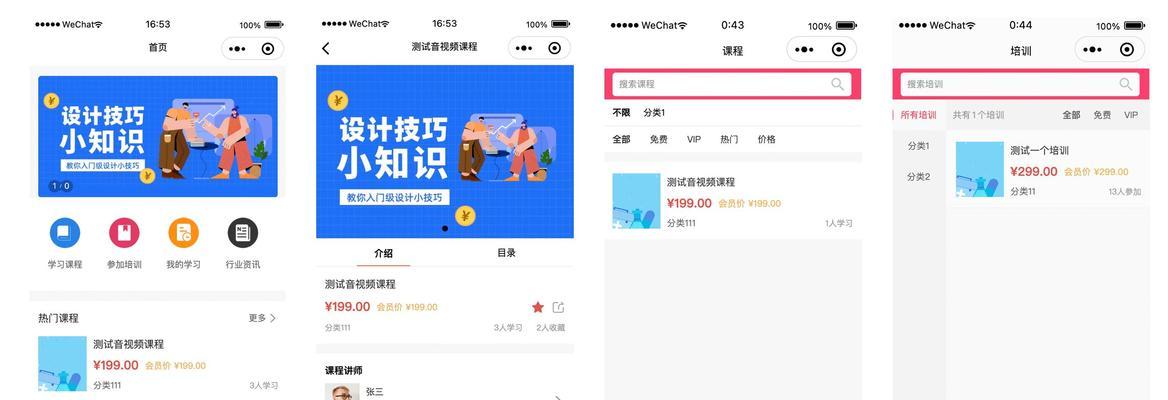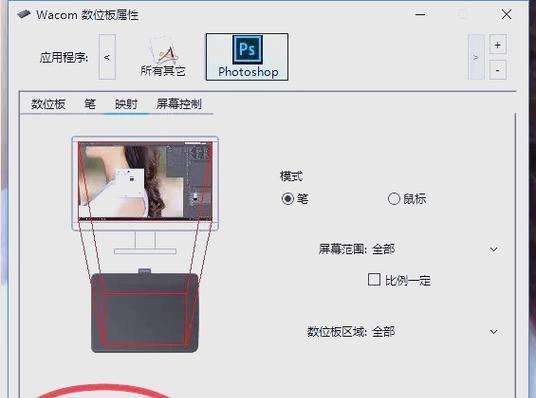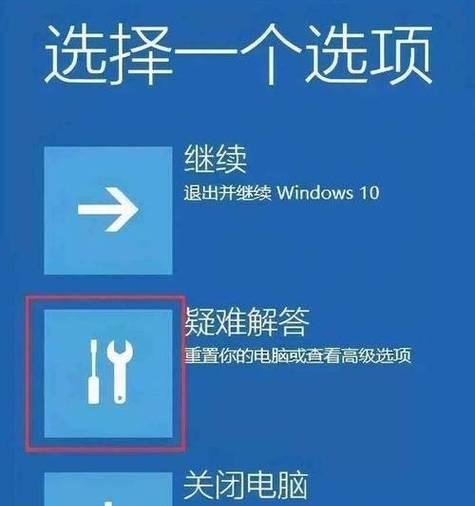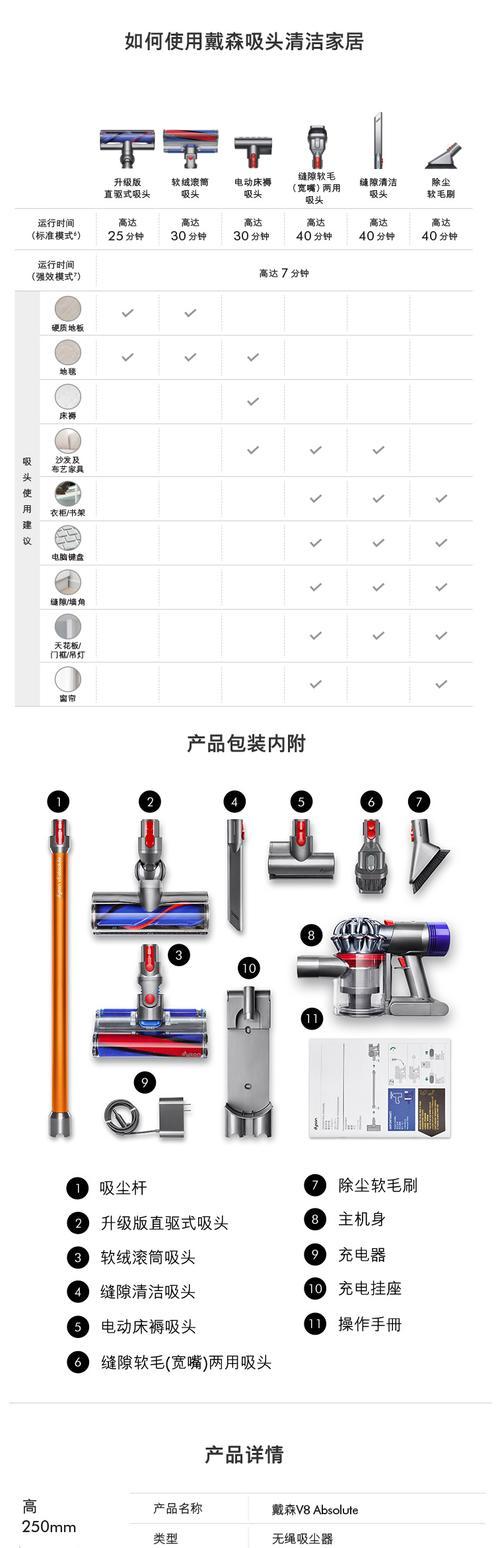快捷移动硬盘的使用方法是什么?如何快速使用?
- 数码知识
- 2025-07-01 10:28:02
- 3
快捷移动硬盘的使用方法是什么?如何快速使用?
在这个数字化时代,快捷移动硬盘(又称便携式硬盘或USB硬盘)已成为存储和传输数据不可或缺的工具。那么如何正确快速地使用快捷移动硬盘呢?本文将为你详细解答,并提供实用技巧,帮助你高效地管理数据存储。
一、快捷移动硬盘快速使用前的准备工作
在开始使用快捷移动硬盘之前,确保你已经完成了以下步骤:
1.购买合适的硬盘:选择一个具有足够存储容量、兼容你电脑系统的快捷移动硬盘。
2.检查连接线:确保USB连接线完好无损,这对于硬盘的正常工作至关重要。
3.安装必要的驱动程序:如果硬盘为新品牌或型号,可能需要安装特定的驱动程序。

二、快捷移动硬盘的连接与启动
步骤1:找到电脑上的USB接口,插入移动硬盘的USB连接线。如果电脑有多个端口,建议使用USB3.0或更新版本的端口,以获得更快的传输速度。
步骤2:将连接线一端连接到移动硬盘,另一端连接到电脑的USB接口。
步骤3:系统一般会自动识别新硬件并开始安装必要的驱动程序。
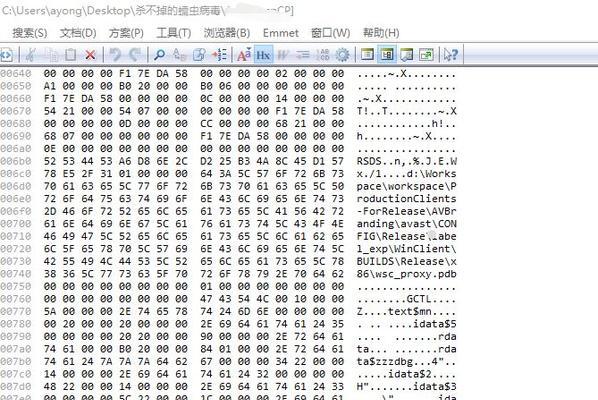
三、快捷移动硬盘的格式化(如果需要)
如果移动硬盘是全新的,或者你打算用它在不同操作系统间传输数据,可能需要进行格式化。
1.打开电脑上的“我的电脑”或“此电脑”。
2.右键点击识别到的快捷移动硬盘图标。
3.选择“格式化”,并根据需要选择文件系统(如FAT32、exFAT、NTFS等)。
4.点击“开始”,然后等待格式化过程完成。
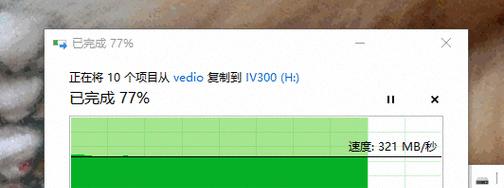
四、快捷移动硬盘的数据管理
步骤1:移动硬盘连接好后,通常它会被识别为一个额外的存储设备,你可以直接在“我的电脑”中找到其图标。
步骤2:双击图标打开硬盘,就像打开普通的文件夹一样。
步骤3:将文件拖放到快捷移动硬盘中进行存储或传输。
五、快捷移动硬盘的正确断开
为了保护硬盘数据,断开快捷移动硬盘时不要直接拔出,应使用系统提供的“安全移除硬件”功能。
1.打开系统托盘中的“安全移除硬件”图标。
2.选择识别到的硬盘设备,点击“安全移除”。
3.等待系统提示可以安全拔出后,再拔掉连接线。
六、常见问题处理与实用技巧
问题1:快捷移动硬盘无法被识别怎么办?
解决方法:首先检查USB线是否连接紧密。尝试更换其他USB接口或电脑。检查设备管理器中是否识别到硬盘驱动,如果未识别,可尝试重新安装驱动程序。
问题2:如何安全地存储重要数据?
实用技巧:除了定期备份数据外,可以使用硬盘内置的加密功能或第三方加密软件来保护数据安全。
问题3:移动硬盘传输速度慢怎么解决?
解决方法:检查是否使用了USB3.0接口,升级至更高版本的接口(如USB3.1或USBC)。可以优化硬盘中文件的存储结构,减少碎片化。
问题4:快捷移动硬盘如何延长使用寿命?
实用技巧:使用时避免频繁插拔,不使用时记得安全移除。硬盘在使用过程中避免剧烈震动和高温环境。
问题5:遇到无法格式化的硬盘如何处理?
解决方法:可以使用一些专业的硬盘修复工具或考虑专业的数据恢复服务。如果问题依旧存在,可能需要检查硬盘是否有物理损坏。
综上所述,快捷移动硬盘的使用方法实际上很简单。只需确保正确连接、格式化、使用及断开连接,就可以轻松地将快捷移动硬盘应用到日常的文件存储与数据传输中。希望本文能帮助你更加高效和安全地使用快捷移动硬盘。
版权声明:本文内容由互联网用户自发贡献,该文观点仅代表作者本人。本站仅提供信息存储空间服务,不拥有所有权,不承担相关法律责任。如发现本站有涉嫌抄袭侵权/违法违规的内容, 请发送邮件至 3561739510@qq.com 举报,一经查实,本站将立刻删除。!
本文链接:https://www.siwa4.com/article-27588-1.html